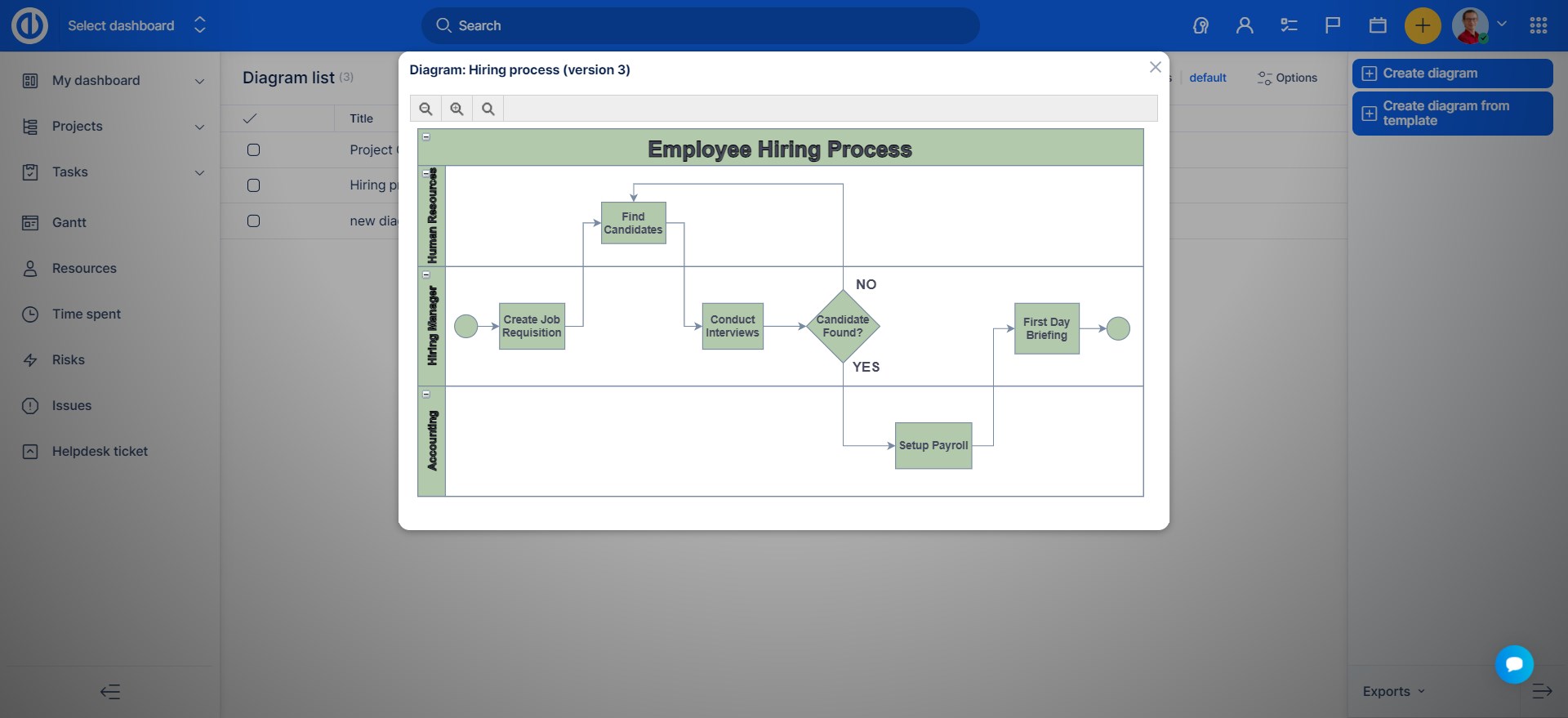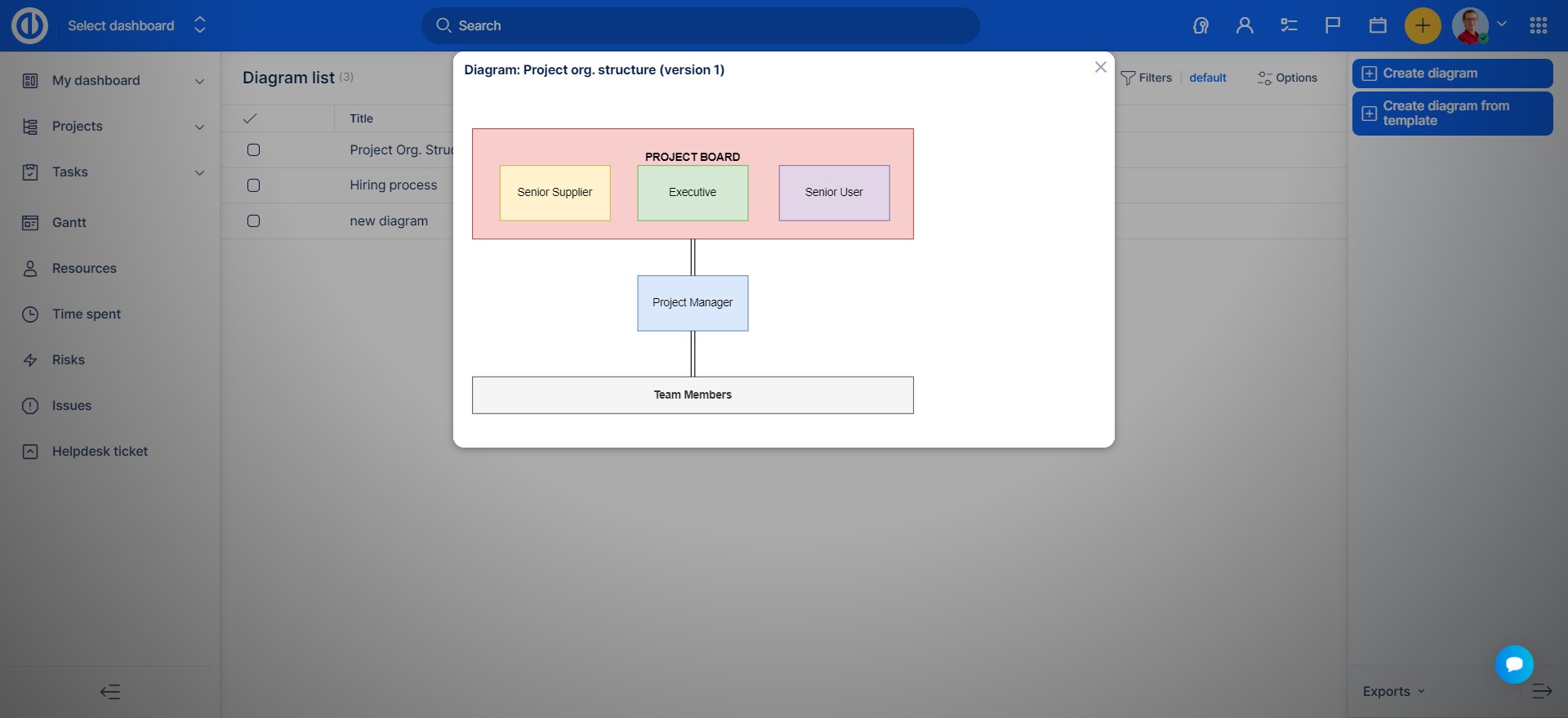Diagramy
Vytvářejte výkonné UML nebo jiné diagramy přímo ve svých úkolech, panelech, znalostní bázi, požadavcích nebo testovacích scénářích. Upravit a aktualizovat diagramy můžete bez potřeby jakéhokoli jiného softwaru. Alternativa k Draw.io je integrována přímo v Easy Redmine.
Přehled
Diagramy představují symbolické znázornění informací podle použité vizualizační techniky. Vizuální diagramy jsou důležité, protože pomáhají při porozumění složitým systémům, což vám pomáhá snadno vést projekty k úspěšnému konci. Easy Redmine je software pro řízení projektů, který vám pomůže implementovat vaše diagramy a udržovat projekty na správné cestě.
Jak používat funkci
Nejprve se ujistěte, že vaše konkrétní uživatelská role má oprávnění spravovat diagramy. Toto lze nastavit v Administrace >> Role a oprávnění - vyberte roli - Globální oprávnění - Správa diagramů. Aby bylo možné propojit úkoly s diagramy, musíte povolit pole Diagramy v nastavení Typu úkolu.
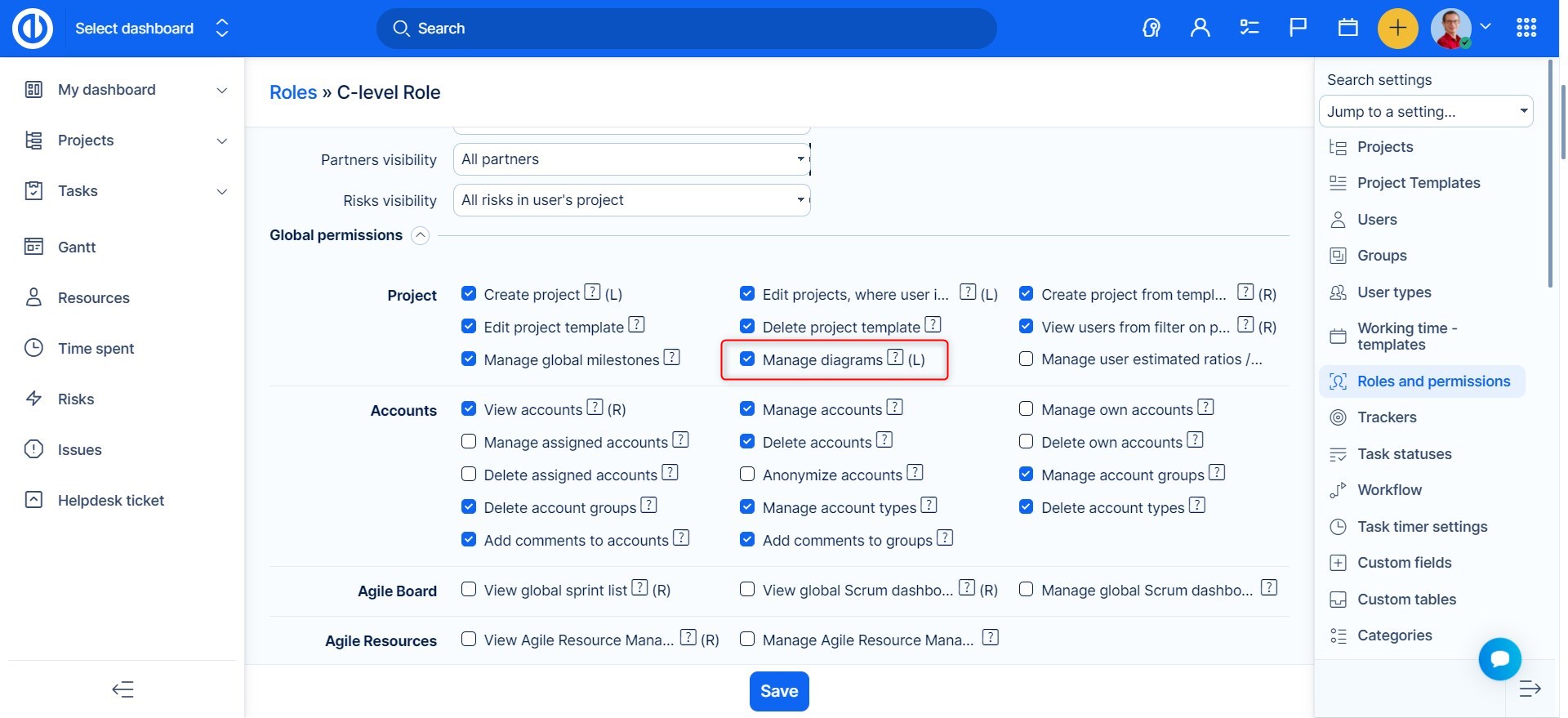
Funkce Diagramy lze přistupovat přes Globální menu >> Diagramy
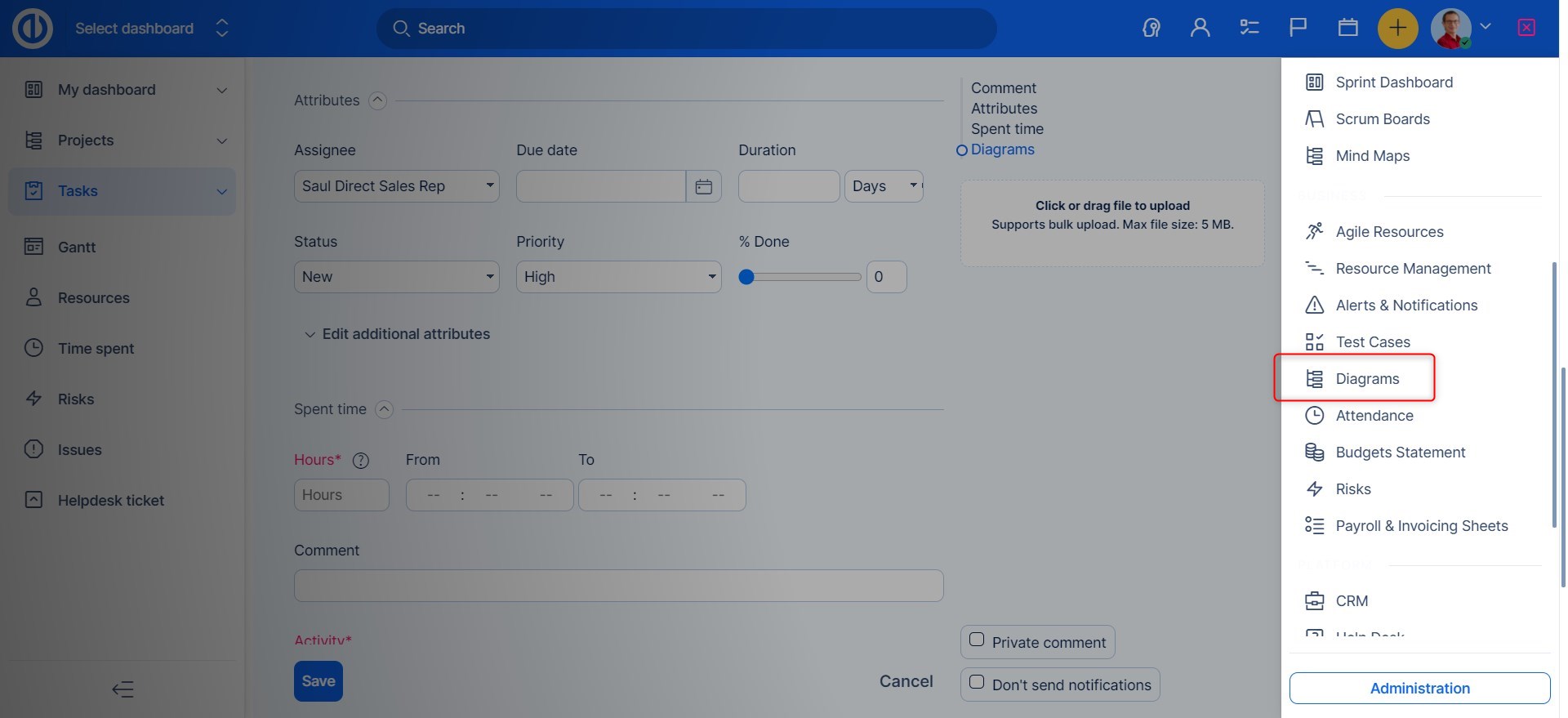
Zde naleznete všechny existující diagramy i možnost vytvořit nový.
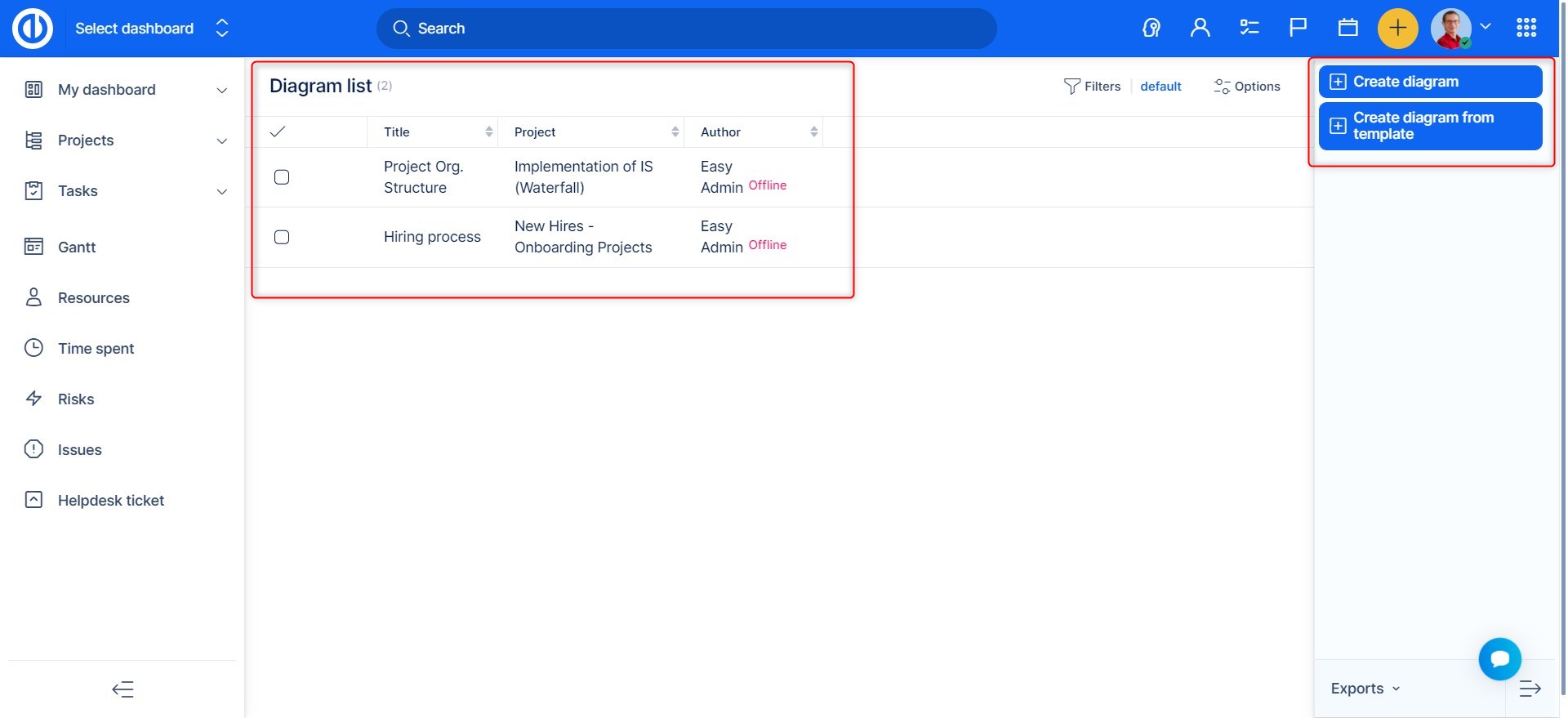
Po kliknutí na tlačítko pro vytvoření nového diagramu musíte zadat název diagramu a budete mít možnost propojit úkol.
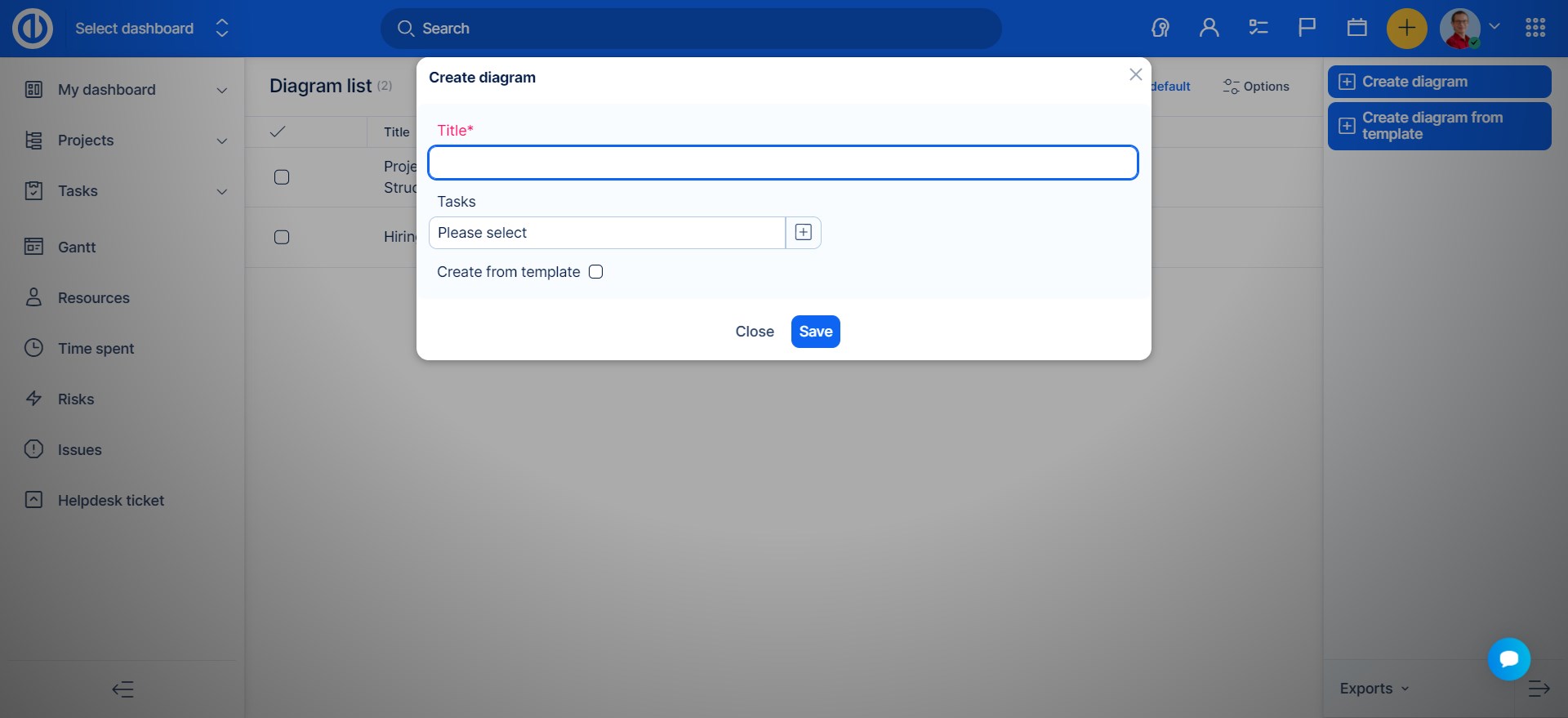
Jakmile je to hotovo, použijte editor k nakreslení diagramu. Nástroje pro kreslení a tvary najdete v levém postranním panelu, včetně pole "vyhledat tvary". Barvy, styly a velikosti lze přizpůsobit v pravém postranním panelu. Základní možnosti diagramu jako Soubor, Úpravy, Zobrazení, Uspořádání, Doplňky a Nápověda naleznete v horním menu, zatímco formát/zobrazení plátna lze přizpůsobit ve druhé linii shora. Po dokončení kreslení nezapomeňte diagram uložit pomocí tlačítka v pravém horním rohu. Jakmile jste hotovi, klikněte na tlačítko "Opustit" a vrátíte se na seznam diagramů, kde uvidíte svůj nově vytvořený diagram.
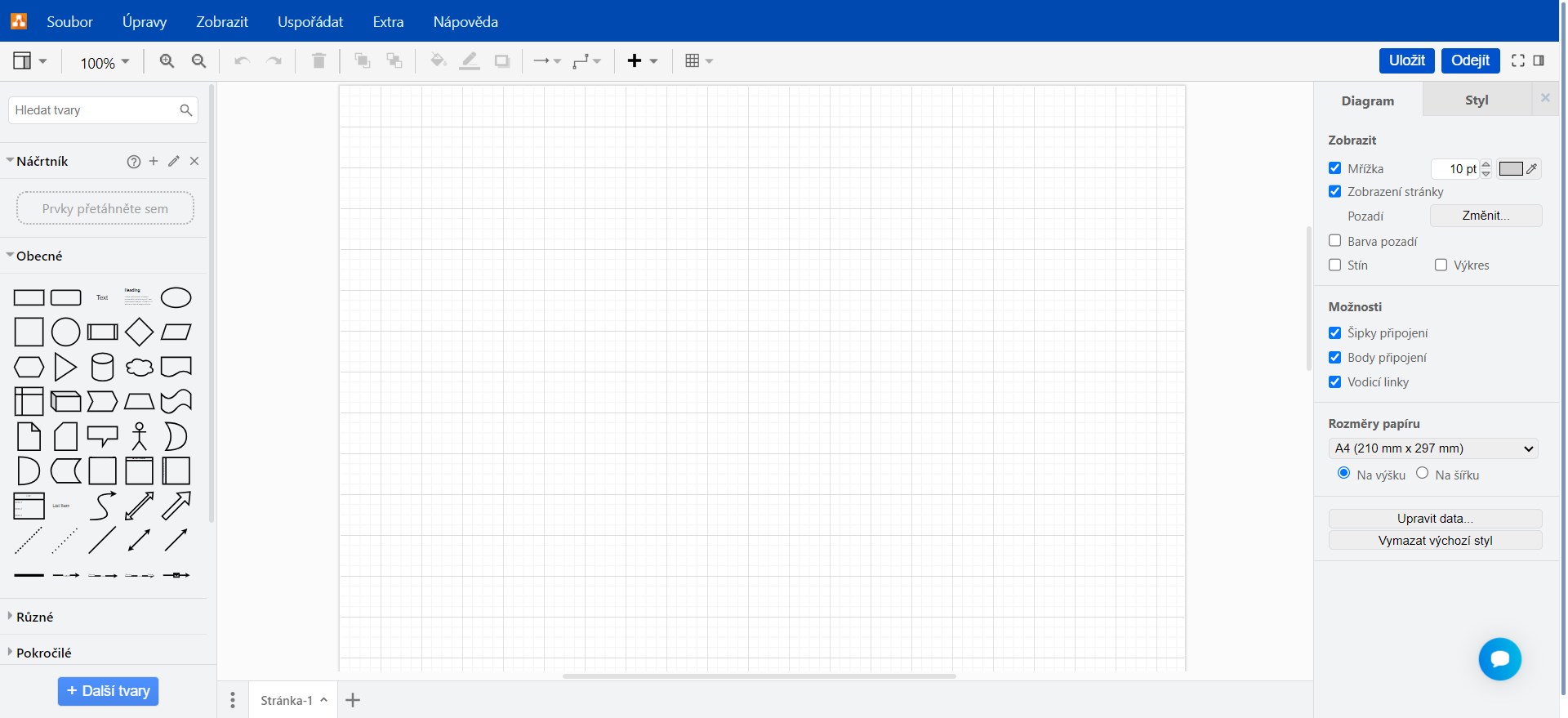
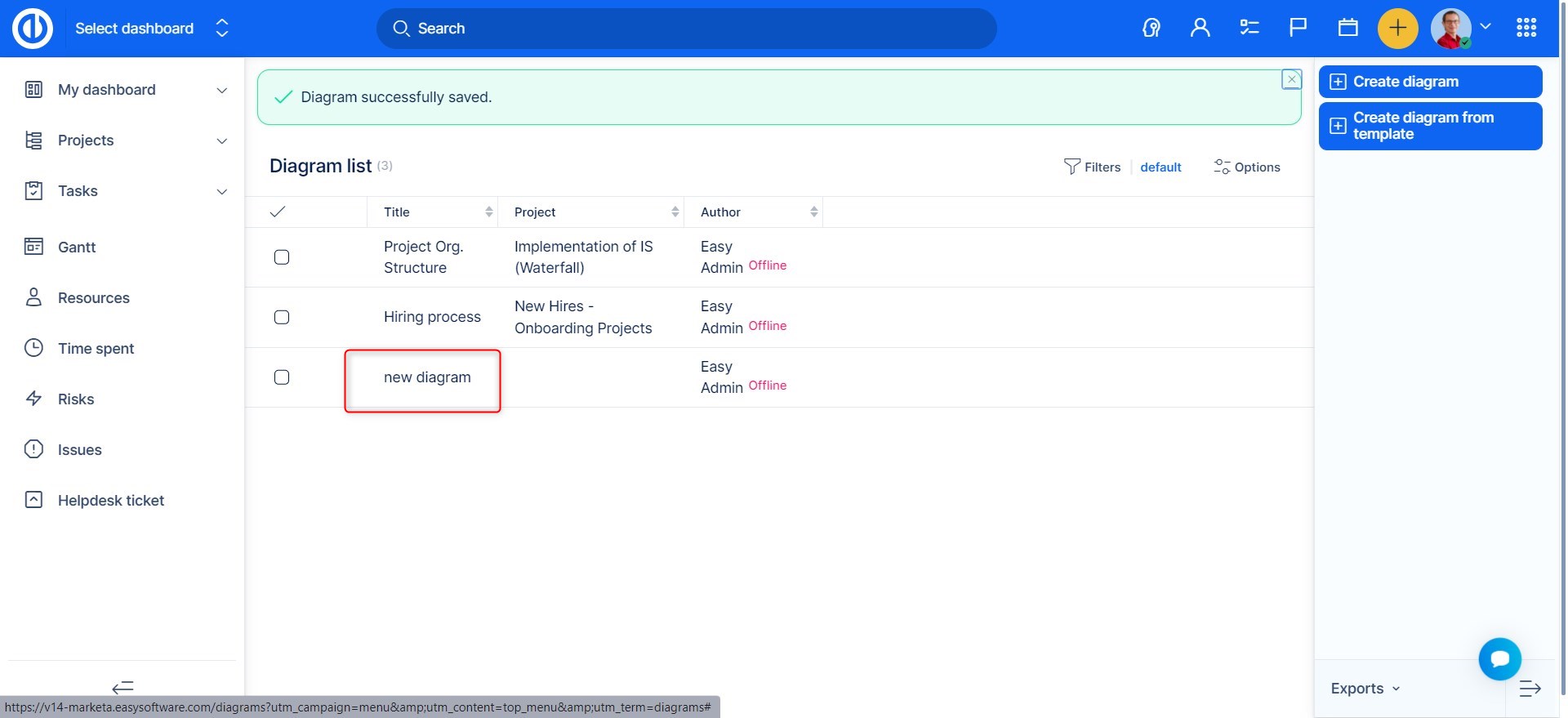
V seznamu najdete možnosti pro každý diagram:
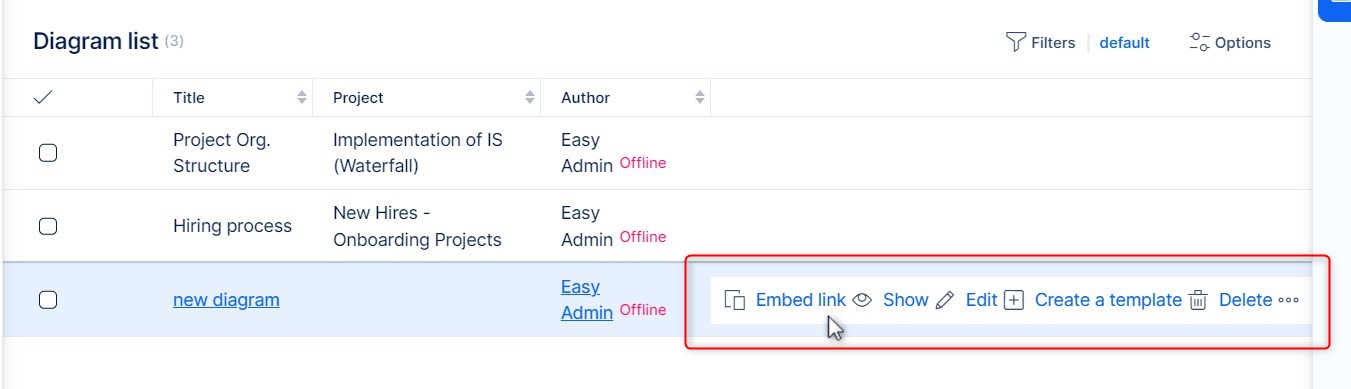
- Vložit odkaz - poskytne vám odkaz, který lze zadat do komentáře, aby se diagram zobrazil přímo v textovém poli.
- Zobrazit - Na obrazovce se objeví vyskakovací okno s diagramem
- Upravit - umožňuje vám upravit diagram
- Vytvořit šablonu - vytvoří novou šablonu z existujícího diagramu
- Smazat - smaže diagram. Tím se zcela odstraní ze systému, vložené odkazy již nebudou fungovat. Tento krok nelze vzít zpět. Buďte opatrní při používání této funkce.
Pro import diagramu přejděte do Soubor >> Import - vyberte soubor XML s diagramem a klikněte na tlačítko Importovat. Pro export diagramu přejděte do Soubor >> Export - vyberte formát, název a další atributy exportovaného diagramu a klikněte na tlačítko Exportovat.
Propojení diagramů s úkoly:
Nativní pole "Diagramy" je k dispozici pro aktivaci na Tpyu úkolu (Administrace >> Typy úkolů>> vybraný typ úkolu).
Tím se umožní vybrat existující diagram, zobrazit ho a také k němu přistupovat přímo v úkolu.
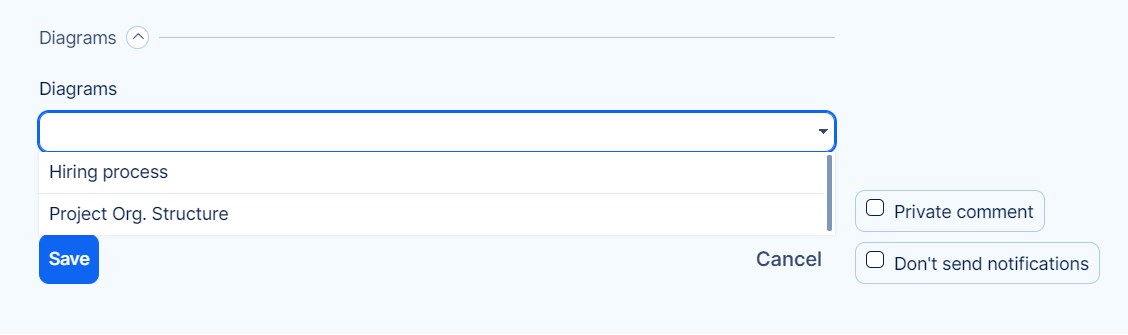
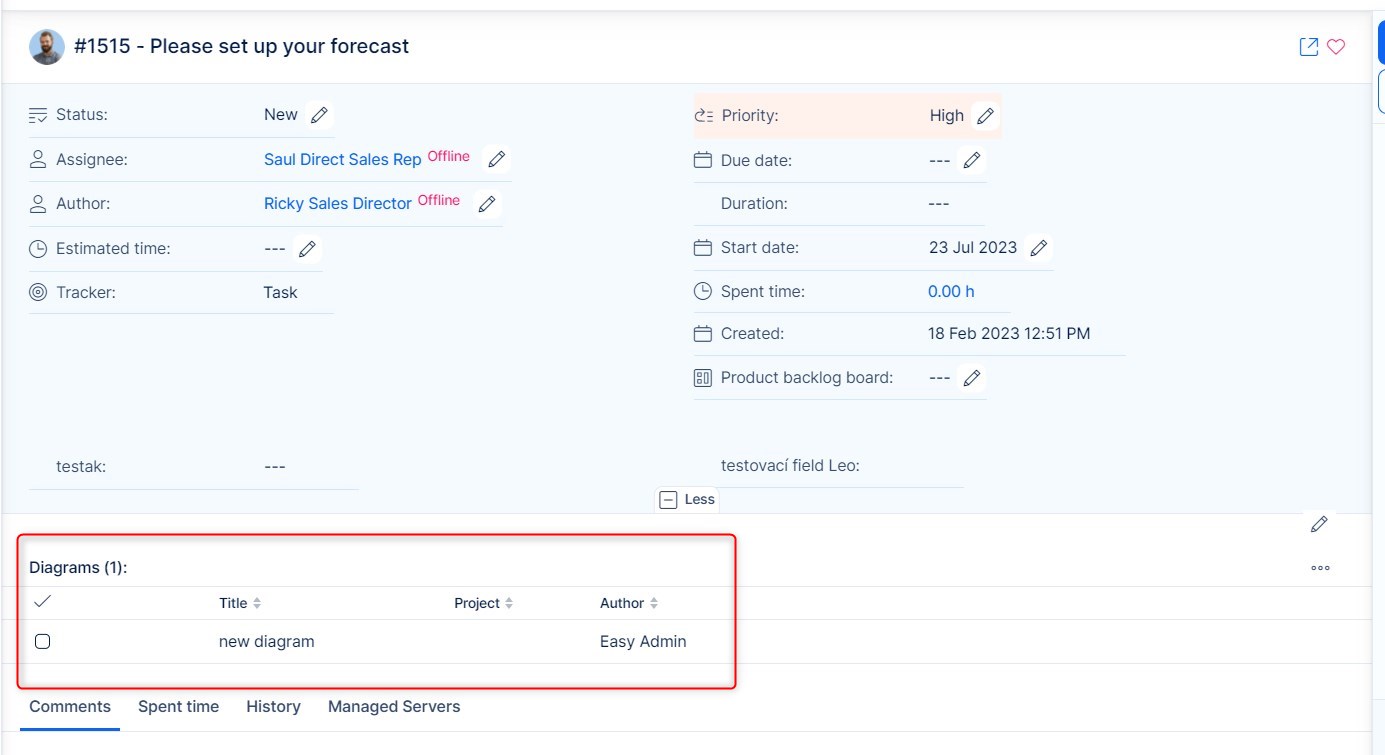
Ukázky diagramů